Se sei un piccolo imprenditore o usi OneDrive per esigenze aziendali, dovrai assicurarti di archiviare i file in OneDrive per le aziende o gli istituti di istruzione. Con OneDrive per le aziende o gli istituti di istruzione, puoi ottenere lo stesso accesso ovunque e la protezione dei file che ottieni con OneDrive, oltre a funzionalità specifiche per le aziende come la crittografia dei dati, la protezione avanzata dalla perdita dei dati e un maggiore controllo e un'impostazione delle autorizzazioni per i file.
Questo articolo descrive come spostare i file archiviati nell'accountOneDrive personale in OneDrive per le aziende o gli istituti di istruzione.
Prima di iniziare
Se stai eseguendo la migrazione dei dati da altri provider di servizi cloud come Box, Dropbox, Egnyte o Google Drive, vedi Mover. Motore può essere usato anche per eseguire la migrazione da un tenant di SharePoint a un altro oppure da OneDrive per utenti finali o OneDrive.com. Altre informazioni su Mover.
Guardare
Questo video illustra come spostare i file di OneDrive da Microsoft 365 Family alla cartella OneDrive di Microsoft 365 per le aziende.

Sincronizzare OneDrive per le aziende o gli istituti di istruzione con il computer
Quando si sincronizzano i file con il app di sincronizzazione, è possibile spostare i file OneDrive come gli altri file nel computer locale. È più facile e veloce, perché non è necessario essere connessi a Internet. I file verranno sincronizzati automaticamente quando si torna connessi. Se è già stato configurato, è possibile passare alla sezione successiva.
-
Se si sposta un numero elevato di file, è consigliabile spostare i file in batch di non più di 100 file ciascuno.
-
Accedi a Microsoft 365 con il tuo account personale.
-
Selezionare l'icona della nuvola bianca o blu di OneDrive nell'area di notifica della barra delle applicazioni di Windows.

-
Selezionare

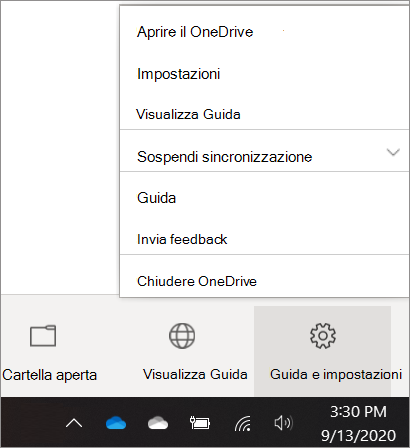
Potrebbe essere necessario fare clic sulla freccia Mostra icone nascoste accanto all'area di notifica per visualizzare l'icona di OneDrive. Se l'icona non viene visualizzata nell'area di notifica, OneDrive potrebbe non essere in esecuzione. Fare clic su Start, digitare OneDrive nella casella di ricerca e quindi fare clic su OneDrive nei risultati della ricerca.
-
In Impostazioni selezionare Account e quindi Aggiungi un account.
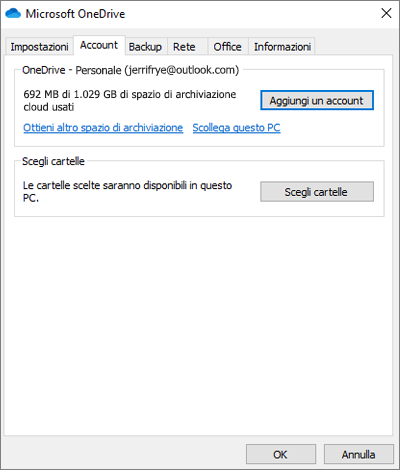
-
Quando viene avviata OneDrive configurazione, immettere il nuovo account OneDrive aziendale o dell'istituto di istruzione e quindi selezionare Accedi.
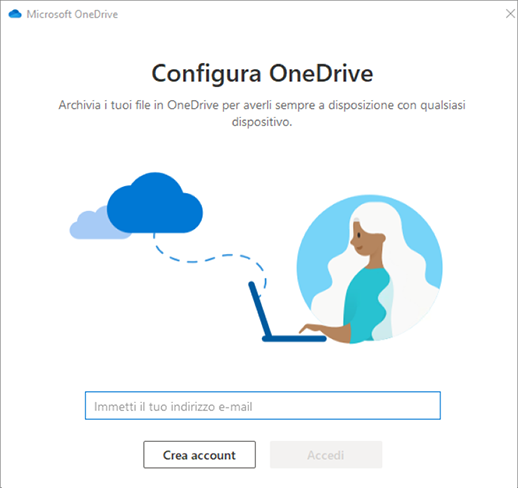
Spostare OneDrive file nella cartella OneDrive per le aziende o gli istituti di istruzione sincronizzata
Con gli account personali e aziendali di Microsoft 365 sincronizzati con il dispositivo, è ora possibile spostare i file dalla cartella OneDrive personale alla cartella OneDrive per le aziende o gli istituti di istruzione sincronizzata.
Nota: Prima di spostare i file da OneDrive a OneDrive per le aziende o gli istituti di istruzione, è consigliabile usare File su richiesta. Per ulteriori informazioni, vedere Informazioni sui file OneDrive su richiesta.
-
In Esplora file aprire la cartella di OneDrive sincronizzata.
Per impostazione predefinita, la cartella OneDrive sincronizzata si trova in c:\users\username\OneDrive. Dovrebbe essere visualizzata anche sotto i Preferiti.
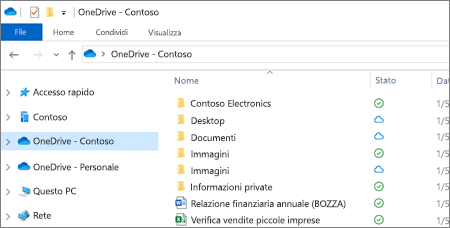
-
Selezionare e trascinare i file desiderati dalla cartella personale di OneDrive alla nuova cartella OneDrive per l'azienda o l'istituto di istruzione (OneDrive - Contoso). È possibile caricare singoli file e gruppi di file, ad esempio tutti i file in una determinata cartella, contemporaneamente, ma non è possibile copiare una cartella in OneDrive per aziende o istituti di istruzione. È invece necessario creare la struttura di cartelle desiderata in OneDrive per il lavoro o l'istituto di istruzione.
Importante: Se si sposta un numero elevato di file, per risultati ottimali è consigliabile spostare i file in batch di non più di 100 file ciascuno.
Note sullo spostamento di file da OneDrive a OneDrive per le aziende o gli istituti di istruzione
-
I file spostati da OneDrive a OneDrive per le aziende o gli istituti di istruzione sono essenzialmente riconosciuti come nuovi file e, di conseguenza, questi file non mantengono i dettagli dei metadati, ad esempio Modificato e Modificato da.
-
OneDrive per le aziende o gli istituti di istruzione limita determinati tipi di file. Per altre informazioni, vedere Tipi di file che non è possibile aggiungere a un elenco o a una raccolta.
-
Se hai condiviso file in OneDrive, dovrai condividerli di nuovo in OneDrive for Business dopo averli spostati. Inoltre, dopo aver condiviso i file spostati in OneDrive per le aziende o gli istituti di istruzione, è consigliabile eliminare i file originali da OneDrive. In questo modo, le persone non potranno fare riferimento a copie non aggiornate dei file condivisi con loro in precedenza.
-
Dopo aver spostato i file nella cartella della raccolta sincronizzata, questi vengono automaticamente caricati in OneDrive per le aziende o gli istituti di istruzione. Per informazioni sulle varie icone relative allo stato di un file, vedere Cosa significano le icone di OneDrive?
-
Dopo aver spostato i file in OneDrive per le aziende o gli istituti di istruzione, è possibile continuare a usare OneDrive per uso personale o annullare l'abbonamento OneDrive personale. Per altre informazioni, vedi Domande sul piano di archiviazione di OneDrive e sulla fatturazione.










